Proprietățile obiectelor de configurare. Lucrul cu configurația
Puteți seta proprietăți de configurare, cum ar fi numele și descrierea, precum și parametrii de specificație și alte opțiuni avansate.
Specificați proprietățile configurației atunci când creați manual noi configurații. În acest caz, numele PropertyManager este Adăugați configurație.
De asemenea, puteți edita proprietățile configurațiilor existente. În acest caz, numele PropertyManager este Opțiuni de configurare.
Pentru a specifica proprietățile de configurare, efectuați una dintre următoarele:
Opțiuni de configurare
| Nume configurație | Introduceți un nume pentru configurație. Nu puteți utiliza un semn oblic (/) sau @ în nume. Dacă câmpul conține unul dintre caracterele de mai sus, câmpul este gol sau numele există deja, apare un mesaj de avertizare când închideți caseta de dialog. Puteți configura arborele de proiectare FeatureManager pentru a afișa numele configurațiilor componentelor. |
| Descriere | (Nu este necesar). Introduceți o descriere a configurației. Puteți afișa descrieri ale configurațiilor componentelor în arborele de proiectare FeatureManager și în ConfigurationManager. Dacă doriți să utilizați text ca descriere în specificație, selectați opțiunea Utilizați în specificație. Acest text înlocuiește orice configurație specifică sau proprietate de utilizator în importanță, dar nu înlocuiește valoarea acelor proprietăți. |
| Nota | (Nu este necesar). Introduceți informații suplimentare pentru a descrie această configurație. |
| Setarile utilizatorului | (Disponibil numai la editarea proprietăților unei configurații existente). Faceți clic pentru a accesa proprietățile unei anumite configurații în caseta de dialog Informații rezumative. |
Parametrii de specificație
| Numărul piesei este afișat atunci când este utilizat într-un BOM | Folosit pentru a determina modul în care ansamblul sau piesa este afișată în BOM. Selectați una dintre următoarele opțiuni: Nume document Indicatorul piesei este identic cu numele documentului. Nume configurație Denumirea piesei se potrivește cu numele configurației. Link la configurația părinte (Numai pentru configurațiile derivate.) Desemnarea este aceeași cu numele configurației părinte. Nume configurat de utilizator Desemnarea este numele introdus. |
| Afișarea copiilor atunci când este utilizat ca subansamblu | (Numai pentru ansambluri.) Când această configurație de ansamblu este utilizată ca subansamblu într-un alt ansamblu, aceste setări sunt utilizate împreună cu setările Tipul specificațieiîn PropertyManager BOM pentru a controla modul în care apar componentele secundare în BOM a ansamblului de nivel superior. Pentru mai multe informații despre setări Tipul specificației consultați PropertyManager specificații. Selectați una dintre următoarele opțiuni: Afișare Afișează componentele secundare în BOM așa cum este specificat în opțiune Tipul specificațieiîn PropertyManager Specificații. (Componentele secundare nu apar în BOM Doar nivel superior.) Ascunde Ascunde componentele copil din specificație, chiar dacă parametrul Tipul specificației le-ar afișa. Subansamblul apare ca un articol separat în BOM. De exemplu, o BOM numai piese listează de obicei componentele copil ca obiecte separate. Dacă este selectată opțiunea Ascundere, subansamblul este afișat în schimb. Promovare Împarte un subansamblu într-un BOM și afișează componentele sale secundare, chiar dacă Tipul specificației le-ar afișa. De exemplu, caietul de sarcini Doar nivel superior de obicei, conține o listă a subansamblului, mai degrabă decât a copiilor acestuia. Dacă este selectată opțiunea Promovare, componentele secundare sunt listate, dar nu și subansamblul. Exemple - Proprietăți de afișare a componentei secundare |
Opțiuni suplimentare
Următoarele proprietăți controlează procesul de adăugare a elementelor noi la o alta configurare și apoi activați din nou dat configurație Opțiunile disponibile depind de tipul de document.
| Suprima elementele | (Doar detalii). Când această opțiune este selectată, elemente noi care sunt adăugate la alte configurațiile sunt ascunse în dat configurații În caz contrar, elemente noi vor fi incluse (nu suprimate) în această configurație. |
| Suprima noile elemente și parteneri | (Numai pentru ansambluri). Când această opțiune este selectată, noi potriviri și elemente care sunt adăugate la alte configurațiile sunt răscumpărate în dat configuratii. În caz contrar, noile asociații și elemente vor fi activate (nu suprimate) în această configurație. Noile caracteristici ale ansamblurilor includ tăieturi și găuri de ansamblu, modele de componente, geometrie de referință și schițe care se potrivesc asamblare(și nu la una dintre componentele ansamblului). |
| Ascunde componentele noi | alte configurații ascunse în dat configuratii. În caz contrar, noile componente vor apărea și în această configurație. |
| Suprimați componentele noi | (Numai pentru ansambluri). Când este selectată această opțiune, se adaugă componente noi alte configuratii sunt rambursateîn această configurație. În caz contrar, componentele noi din această configurație vor fi rezolvate (nu sunt suprimate). |
| Utilizați o culoare care se referă la configurație | Pentru a specifica o culoare de configurare, selectați această opțiune, apoi selectați Culoare pentru a selecta o culoare din paletă. Culoarea specifică configurației este aplicată modului Umbrit numai dacă opțiunea nu este selectată Aplicați aceeași culoare în modurile Wireframe, Hide Hidden Lines și Shadedîn secțiunea Opțiuni de culoare a documentului. Pentru a aplica o culoare specifică configurației componentelor ansamblului, faceți clic dreapta pe componentele selectate în arborele de proiectare FeatureManager, deschideți fereastra Aspecte și selectați componenta. Apoi selectați o culoare în PropertyManager Aspecte. |
Opțiuni pentru părinte/copil
Disponibil numai în ansambluri și numai la adăugarea unei noi configurații sau a uneia dintre componentele acesteia la ansamblu. Selectați componentele pentru care doriți să adăugați o nouă configurație.
De exemplu, aveți un ansamblu menghină cu un ansamblu mâner care conține o componentă conector. Dacă ați adăugat o nouă configurație numită long la ansamblul menghină, puteți adăuga o configurație denumită long la ansamblul mâner și la ansamblul conector în același timp, selectându-le în arborele simplificat de sub Opțiuni pentru părinte/copil.
Imprimare (Ctrl+P)
Fiecare obiect de configurare are un set unic de proprietăți. Acest set este descris la nivel de sistem și nu poate fi modificat în timpul procesului de configurare a sarcinii. Setul de proprietăți ale unui obiect de configurare este determinat în principal de scopul său în sistemul 1C: Enterprise.
Proprietatea principală a oricărui obiect de configurare este numele - numele scurt al obiectului de configurare. La crearea unui nou obiect de configurare, i se atribuie automat un nume condiționat, constând dintr-un cuvânt determinat de tipul de obiect și un număr (de exemplu, la crearea unui atribut, se creează un atribut cu numele Atribut1, la crearea unui document). - Document1 etc.). Acest nume poate fi schimbat în timpul editării proprietăților obiectului de configurare, în timp ce sistemul monitorizează unicitatea numelor. Numele obiectului de configurare nu poate fi gol și nu poate avea mai mult de 255 de caractere.
Unele proprietăți din întregul set de proprietăți inerente unui obiect de configurare sunt disponibile pentru editare și pot fi modificate într-un fel sau altul în timpul procesului de configurare a sistemului. Natura modificărilor și limitele acestora sunt de asemenea specificate la nivel de sistem.
Un specialist care configurează un sistem poate obține comportamentul necesar al obiectului în timpul funcționării sistemului prin modificarea intenționată a proprietăților unui obiect de configurare. Cu toate acestea, astfel de modificări nu afectează esența obiectului și nu îi permit să efectueze acțiuni care nu sunt caracteristice obiectelor de acest tip.
Să dăm un exemplu.
Obiectul de configurare Constant din sistemul 1C:Enterprise este conceput pentru a stoca informații care nu se modifică în timp sau se modifică foarte rar. În acest caz, valorile anterioare ale constantei nu sunt importante. Un exemplu simplu de constantă ar fi
numele întreprinderii: de regulă, nu se modifică în timpul activității întreprinderii (dacă se presupune că valorile oricăror date contabile care se modifică în timp trebuie selectate ținând cont de timp, atunci pentru astfel de date este necesar să se folosească nu o constantă, ci un registru de informații fără dimensiuni).
Constanta are un set mare de proprietăți editabile, dintre care cele mai importante sunt:
● nume constant,
● sinonim
● comentariu,
● tip de date,
● blocare modul de control,
● un link pentru a deschide modulul de manager constant.
În cel mai general caz, valoarea este introdusă în constantă o dată (de exemplu, numele întreprinderii). Dintr-o perspectivă de utilizare constantă, nu contează ce stochează constanta; principalul lucru este că constanta își păstrează valoarea scrisă.
Abilitatea de a salva valoarea introdusă în acesta este o caracteristică integrală a unei constante în sistemul 1C:Enterprise. Editarea proprietăților unei constante nu afectează această capacitate.
Videoclipul de antrenament discută șapte proprietăți ale configurației 1C care îi afectează funcționalitatea
Acest videoclip va discuta despre proprietățile de configurare, cum ar fi:
- Mod de lansare de bază
- Mod de compatibilitate
- Modul de compatibilitate a interfeței
- Modul de apelare sincronă
- Modul de utilizare a modalității
- Modul automat de numerotare a obiectelor
- Modul de control al blocării datelor
Uneori se pare că învățarea limbajului de programare în 1C este complicată și dificilă. De fapt, programarea în 1C este ușoară. Cărțile mele vă vor ajuta să stăpâniți rapid și ușor programarea în 1C: și „Elementele de bază ale dezvoltării în 1C: Taxi”
Învață programarea în 1C cu ajutorul cărții mele „Programare în 1C în 9 pași”
- Fără termeni tehnici complicati.
- Peste 500 de pagini de material practic.
- Fiecare sarcină este însoțită de un desen (captură de ecran).
- O colecție de probleme pentru teme.
- Cartea este scrisă într-un limbaj clar și simplu - pentru un începător.
Cod promoțional pentru 16% reducere: vCph8bW3rE

Această carte este potrivită pentru cei care au început deja programarea și întâmpină anumite dificultăți cu acest subiect și pentru cei care programează de mult timp, dar nu au lucrat niciodată cu formulare gestionate 1C.
- Fără termeni tehnici complexi;
- Peste 600 de pagini de material practic;
- Fiecare exemplu este însoțit de un desen (captură de ecran);
- Cartea este trimisă prin e-mail în format PDF. Poate fi deschis pe orice dispozitiv!
Cod promoțional pentru o reducere de 15% - 48PVXHeYu
Dacă această lecție te-a ajutat să rezolvi vreo problemă, ți-a plăcut sau ti-a fost utilă, atunci poți să-mi susții proiectul donând orice sumă:
Puteți plăti manual:
Yandex.Bani - 410012882996301
Web Money - R955262494655
Următoarele secțiuni descriu modul de setare a diferitelor proprietăți de aspect utilizate într-o definiție de aspect. Fiecare secțiune descrie un element care poate fi specificat în elementul createBuildDefinition sau updateBuildDefinition. Nu toate elementele sunt aplicabile unui anumit tip de aspect.
Consultați secțiunea pentru a determina elementele valide atunci când creați un aspect.
Toate proprietățile de configurare a build acceptă atribute de proprietate standard, dar majoritatea atributelor sunt ignorate, deoarece valorile atributelor sunt setate intern și nu pot fi suprascrise. Următorul tabel descrie atributele și efectul acestora asupra proprietății aspectului.
| Atribut | Necesar | Descriere |
|---|---|---|
| Numele proprietății de aspect. Numele valide sunt descrise în fiecare dintre secțiunile următoare. | ||
Valoarea proprietății aspectului. Valorile și limitările acceptabile sunt descrise în fiecare dintre secțiunile următoare. Limitele valorilor permise sunt enumerate în coloana cu valori. Se aplică următoarele restricții: |
||
| asis | Acest atribut este ignorat. |
|
Descriere |
Acest atribut este ignorat. |
|
genericEditAllowed |
Acest atribut este ignorat. |
|
Acest atribut este ignorat. |
||
Acest atribut este ignorat. |
||
| trece peste | Acest atribut este ignorat. |
|
Acest atribut este ignorat. |
||
schedule Override |
Acest atribut este ignorat. |
|
Acest atribut este ignorat. |
element antBuildProperty
Elementele antBuildProperty specifică informațiile de configurare, fișierul de compilare și ținte pentru construcția Ant. Elementul antBuildProperty conține două atribute necesare, nume și valoare. Referințele la alte proprietăți de aspect sunt permise atâta timp cât valoarea este specificată în formatul $(propertyName) . Următorul tabel descrie valorile atributelor valide pentru elementul antBuildProperty:
| Nume | Sens | Descriere |
|---|---|---|
com.ibm.team.build.ant.antArgs |
Argumente ale furnicilor: |
|
com.ibm.team.build.ant.antHome |
Directorul principal al furnicilor: |
|
com.ibm.team.build.ant.buildFile |
Fișier de aspect:* calea către fișierul de compilare Ant din sistemul de construcție. Puteți specifica o cale completă în sistemul de construire sau o cale relativă la directorul curent al procesului motorului de construcție. |
|
com.ibm.team.build.ant.includeToolkit |
Set de layout jazz: includeți sarcinile setului de construcție Jazz în calea bibliotecilor Ant. Adaugă un argument Ant -lib cu calea directorului Jazz "buildtoolkit". |
|
com.ibm.team.build.ant.javaHome |
Director principal Java: |
|
com.ibm.team.build.ant.javaVMMargs |
Argumente Java VM: |
|
com.ibm.team.build.ant.propertiesFile |
Fișier de proprietăți: |
|
com.ibm.team.build.ant.targets |
Construiți ținte: |
|
com.ibm.team.build.ant.workingDir |
Director de lucru: |
elementul antzBuildProperty
Elementele antzBuildProperty specifică informațiile de configurare, fișierul de compilare și ținte pentru construirea Ant cu Enterprise Extensions. Elementul antzBuildProperty conține două atribute necesare, nume și valoare. Referințele la alte proprietăți de aspect sunt permise atâta timp cât valoarea este specificată în formatul $(propertyName) . Următorul tabel descrie valorile atributelor valide pentru elementul antzBuildProperty:
| Nume | Sens | Descriere |
|---|---|---|
teamz.build.ant.antArgs |
Argumente ale furnicilor: aceste argumente vor fi transmise apelului Ant. |
|
teamz.build.ant.antHome |
Directorul principal al furnicilor: implicit va fi Ant with the Jazz builder. Puteți specifica o cale completă în sistemul de construire sau o cale relativă la directorul curent al procesului motorului de construcție. |
|
teamz.build.ant.buildFile |
Fișier de aspect:* Directorul de preluare poate fi specificat folosind proprietatea de aspect încorporată $(teamz.scm.fetchDestination) . Exemplu: $(teamz.scm.fetchDestination)/buildProject/build.xml |
|
teamz.build.ant.buildOrder |
Ordinea aspectului: |
|
teamz.build.ant.createBuildMaps |
Creați diagrame de aspect: Creează diagrame de aspect pentru rezultatele aspectului. |
|
teamz.build.ant.generateReports |
Creați un fișier de aspect: teamz.build.ant.useGeneratedBuildFile setat la adevărat. | |
teamz.build.ant.javaHome |
Director principal Java: Dacă nu este specificată, instanța Java care rulează generatorul va fi utilizată implicit. |
|
teamz.build.ant.javaVMMargs |
Argumente Java VM: aceste argumente vor fi transmise mașinii virtuale folosite pentru a apela Ant. |
|
Fișier de proprietăți: un fișier de ieșire care va conține toate definițiile de build, modulele de build și proprietățile încorporate utilizate în build. |
||
teamz.build.ant.targets |
Construiți ținte:ținte în fișierul de compilare pentru execuție. Obiectele țintă trebuie listate separate prin virgule. Dacă nu este specificat niciun obiect, atunci obiectul țintă implicit din fișierul de aspect este executat. |
|
teamz.build.ant.useGeneratedBuildFile |
Creați un fișier de aspect: teamz.build.ant.buildOrder. teamz.build.ant.buildFile. |
|
teamz.build.ant.workingDir |
Director de lucru: Directorul de lucru folosit de procesul Ant invocat. Implicit este directorul de proces curent al constructorului. |
Notă:
- teamz.build.ant.buildAllItems
- teamz.build.ant.conditionalBuild
- teamz.build.ant.buildableSubset
element cmdBuildProperty
Elementele cmdBuildProperty vă permit să specificați informații de configurare pentru o construcție de linie de comandă. Elementul cmdBuildProperty conține două atribute obligatorii, nume și valoare. Referințele la alte proprietăți de aspect sunt permise atâta timp cât valoarea este specificată în formatul $(propertyName) . Următorul tabel descrie valorile valide pentru atributele elementului cmdBuildProperty:
| Nume | Sens | Descriere |
|---|---|---|
com.ibm.team.build.cmdline.arguments |
Argumente: argumente ale comenzii. |
|
com.ibm.team.build.cmdline.command |
Echipă:* numită comandă. |
|
com.ibm.team.build.cmdline.environmentVariablePolicy |
Variabile de mediu (strategie): Alegeți cum doriți să configurați variabilele de mediu. Următoarele sunt valori valide și descrierile acestora:
|
|
com.ibm.team.build.cmdline.environmentVariablePrefix |
Variabile de mediu (prefix): un prefix de adăugat la numele fiecărei variabile de mediu noi. |
|
com.ibm.team.build.cmdline.propertiesFile |
Fișier de proprietăți: un fișier de ieșire care va conține toate definițiile de build, modulele de build și proprietățile încorporate utilizate în build. | |
com.ibm.team.build.cmdline.workingDir |
Director de lucru: Implicit este directorul de proces curent al constructorului. |
dpndBuildProperty element
Elementele dpndBuildProperty specifică informațiile de configurare, fișierul de compilare și ținte pentru construirea dependențelor z/OS. Elementul dpndBuildProperty conține două atribute necesare, nume și valoare. Referințele la alte proprietăți de aspect sunt permise atâta timp cât valoarea este specificată în formatul $(propertyName) . Următorul tabel descrie valorile atributelor valide pentru elementul dpndBuildProperty:
| Nume | Sens | Descriere | ||||||||||||||||||||||||||||||||||||||
|---|---|---|---|---|---|---|---|---|---|---|---|---|---|---|---|---|---|---|---|---|---|---|---|---|---|---|---|---|---|---|---|---|---|---|---|---|---|---|---|---|
Argumente ale furnicilor: aceste argumente vor fi transmise apelului Ant. |
||||||||||||||||||||||||||||||||||||||||
Directorul principal al furnicilor: implicit va fi Ant with the Jazz builder. Puteți specifica o cale completă în sistemul de construire sau o cale relativă la directorul curent al procesului motorului de construcție. |
||||||||||||||||||||||||||||||||||||||||
| Aspect spațiu de lucru: dispunerea tuturor elementelor zonei de lucru. Dacă această proprietate este setată la false , atunci trebuie să definiți proprietatea team.enterprise.build.ant.buildableSubset(Consultați Proprietățile aspectului echipei | ||||||||||||||||||||||||||||||||||||||||
Fișier de aspect:* |
||||||||||||||||||||||||||||||||||||||||
Ordinea aspectului: configurați ordinea de aranjare a elementelor. Furnizați o listă de limbi în ordinea de construire; O virgulă este folosită ca separator. |
||||||||||||||||||||||||||||||||||||||||
| Aspect condiționat: | ||||||||||||||||||||||||||||||||||||||||
| Creați un fișier de aspect: setați valoarea la adevărat dacă atributul setat la adevărat. | ||||||||||||||||||||||||||||||||||||||||
Director principal Java: Dacă nu este specificată, instanța Java care rulează generatorul va fi utilizată implicit. |
||||||||||||||||||||||||||||||||||||||||
Argumente Java VM: aceste argumente vor fi transmise mașinii virtuale folosite pentru a apela Ant. |
||||||||||||||||||||||||||||||||||||||||
Fișier de proprietăți: un fișier de ieșire care va conține toate definițiile de build, modulele de build și proprietățile încorporate utilizate în build. |
||||||||||||||||||||||||||||||||||||||||
Construiți ținte:ținte în fișierul de compilare pentru execuție. Obiectele țintă trebuie listate separate prin virgule. Dacă nu este specificat niciun obiect, atunci obiectul țintă implicit din fișierul de aspect este executat. |
||||||||||||||||||||||||||||||||||||||||
team.enterprise.build.ant.useGeneratedBuildFile |
Creați un fișier de aspect: setat la true pentru a crea automat un fișier de compilare pe baza definițiilor disponibile. Dacă această proprietate este setată la true , atunci proprietatea trebuie setată . Utilizați un fișier de aspect existent: setat la false pentru a specifica un fișier de compilare personalizat și ținte de apelat. Dacă această proprietate este setată la false , atunci proprietatea trebuie setată . |
|||||||||||||||||||||||||||||||||||||||
Director de lucru: Directorul de lucru folosit de procesul Ant invocat. Implicit este directorul de proces curent al constructorului. |
||||||||||||||||||||||||||||||||||||||||
|
||||||||||||||||||||||||||||||||||||||||
Domeniul proprietăților: Exemplu: verifyBuildOutputs=t,conditionalBuild=,antArgs=, customBuildFile=,customBuildTargets=,trustOutputs=, prebuildScript=,postbuildScript=,alwaysRunPostbuild=, changedItemsOnly=tp,impactsInRepo=,impactsNotRepo=, impactsAlwayde,SubRepo=, impactsAlwayde,SubRepo=, impactsAlwayde,SubRepo= =p,previewBuild=t,simulationBuild=t
|
Notă:
Următoarea listă conține nume de proprietăți rezervate care nu pot fi specificate:
elementul hdsnBuildProperty
Elementele hdsnBuildProperty specifică jobul Hudson/Jenkins de rulat. Elementul hdsnBuildProperty conține două atribute necesare, nume și valoare. Următorul tabel descrie valorile atributelor valide pentru elementul hdsnBuildProperty:
element icmdBuildProperty
Elementele icmdBuildProperty specifică mediul necesar pentru comenzile de construire și comanda pentru a rula construcția. Puteți specifica comenzi opționale pentru a rula înainte de conectare și după conectare. Elementul icmdBuildProperty conține două atribute obligatorii, nume și valoare. Referințele la alte proprietăți de aspect sunt permise atâta timp cât valoarea este specificată în formatul $(propertyName) . Următorul tabel descrie valorile atributelor valide pentru elementul icmdBuildProperty:
| Nume | Sens | Descriere |
|---|---|---|
com.ibm.teami.build.qcmd.buildAllMembers |
Rulați comanda build pentru toate artefactele din spațiul de lucru: buildAllMembers sau buildEachChangedMember. | |
com.ibm.teami.build.qcmd.buildEachChangedMember |
Rulați comanda build pe toate artefactele modificate: Cu această opțiune, comanda layout acceptă variabilele de substituție &A, &F, &L, &N, &T și &S. Doar una dintre opțiunile de aspect poate fi setată la adevărat la un moment dat buildAllMembers sau buildEachChangedMember. | |
com.ibm.teami.build.qcmd.command |
Comanda de compilare: numită comandă. Dacă niciunul dintre comutatoare nu este pornit buildAllMembers sau buildEachChangedMember, atunci comanda va fi apelată o dată. |
|
com.ibm.teami.build.qcmd.currentlibrary |
Biblioteca curentă: Biblioteca pe care doriți să o setați ca „actuală” când vă conectați la IBM i. |
|
com.ibm.teami.build.qcmd.librarylist |
Lista bibliotecilor: numele bibliotecilor care trebuie adăugate la partea de utilizator a listei de biblioteci. Specificați o listă de nume de biblioteci separate prin virgule. |
|
com.ibm.teami.build.qcmd.postbuild |
Comanda de executat după conectare: comanda apelată după comanda link. |
|
com.ibm.teami.build.qcmd.prebuild |
Comandă de rulat înainte de conectare: comanda apelată înainte de comanda link. |
elementul idpnBuildProperty
Elementele idpnBuildProperty specifică informațiile de configurare, fișierul de compilare și ținte pentru construirea dependențelor IBM i. Elementul idpnBuildProperty conține două atribute necesare, nume și valoare. Referințele la alte proprietăți de aspect sunt permise atâta timp cât valoarea este specificată în formatul $(propertyName) . Următorul tabel descrie valorile atributelor valide pentru elementul idpnBuildProperty:
| Nume | Sens | Descriere | ||||||||||||||||||||||||||||||||||||||
|---|---|---|---|---|---|---|---|---|---|---|---|---|---|---|---|---|---|---|---|---|---|---|---|---|---|---|---|---|---|---|---|---|---|---|---|---|---|---|---|---|
echipă.întreprindere.build.ant.antArgs |
Argumente ale furnicilor: aceste argumente vor fi transmise apelului Ant. |
|||||||||||||||||||||||||||||||||||||||
echipă.întreprindere.build.ant.antHome |
Directorul principal al furnicilor: implicit va fi Ant with the Jazz builder. Puteți specifica o cale completă în sistemul de construire sau o cale relativă la directorul curent al procesului motorului de construcție. |
|||||||||||||||||||||||||||||||||||||||
team.enterprise.build.ant.buildAllItems |
Aspect spațiu de lucru: dispunerea tuturor elementelor zonei de lucru. Dacă această proprietate este setată la false , atunci trebuie definită proprietatea team.enterprise.build.ant.buildableSubset (consultați Proprietăți Team Build). Dacă această proprietate este setată la true , valoarea proprietății subsetului de aspect este ignorată. | |||||||||||||||||||||||||||||||||||||||
team.enterprise.build.ant.buildFile |
Fișier de aspect:* calea către fișierul de compilare Ant cu Enterprise Extensions în sistemul de compilare. Puteți specifica o cale completă în sistemul de construire sau o cale relativă la directorul curent al procesului motorului de construcție. Directorul de preluare poate fi specificat folosind proprietatea de aspect încorporată $(team.enterprise.scm.fetchDestination) . Exemplu: $(team.enterprise.scm.fetchDestination)/buildProject/build.xml |
|||||||||||||||||||||||||||||||||||||||
echipă.întreprindere.build.ant.buildComandă |
Ordinea aspectului: configurați ordinea de aranjare a elementelor. Furnizați o listă de limbi în ordinea de construire; O virgulă este folosită ca separator. |
|||||||||||||||||||||||||||||||||||||||
echipă.întreprindere.build.ant.conditionalBuild |
Aspect condiționat: anulați construcția dacă apare o eroare. Dacă este setată la true , compilarea se anulează odată ce este întâlnită prima eroare. Dacă este fals și apare o eroare, build-ul finalizează procesarea limbajului și se anulează. | |||||||||||||||||||||||||||||||||||||||
team.enterprise.build.ant.generateReports |
Creați un fișier de aspect: setat la adevărat dacă atributul setat la adevărat. | |||||||||||||||||||||||||||||||||||||||
team.enterprise.build.ant.javaHome |
Director principal Java: Dacă nu este specificată, instanța Java care rulează generatorul va fi utilizată implicit. |
|||||||||||||||||||||||||||||||||||||||
team.enterprise.build.ant.javaVMMargs |
Argumente Java VM: aceste argumente vor fi transmise mașinii virtuale folosite pentru a apela Ant. |
|||||||||||||||||||||||||||||||||||||||
team.enterprise.build.ant.propertiesFile |
Fișier de proprietăți: un fișier de ieșire care va conține toate definițiile de build, modulele de build și proprietățile încorporate utilizate în build. |
|||||||||||||||||||||||||||||||||||||||
echipă.întreprindere.construiți.ținte.ant |
Construiți ținte:ținte în fișierul de compilare pentru execuție. Obiectele țintă trebuie listate separate prin virgule. Dacă nu este specificat niciun obiect, atunci obiectul țintă implicit din fișierul de aspect este executat. |
|||||||||||||||||||||||||||||||||||||||
team.enterprise.build.ant.useGeneratedBuildFile |
Creați un fișier de aspect: setat la true pentru a crea automat un fișier de compilare pe baza definițiilor disponibile. Dacă această proprietate este setată la true, atunci proprietatea trebuie setată echipă.întreprindere.build.ant.buildComandă. Creați un fișier de aspect: setat la true pentru a crea automat un fișier de compilare pe baza definițiilor disponibile. Dacă această proprietate este setată la true , atunci proprietatea trebuie setată echipă.întreprindere.build.ant.buildComandă. Utilizați fișierul de compilare existent: specificați false pentru a specifica un fișier de compilare personalizat și ținte de apelat. Dacă această proprietate este setată la false , atunci proprietatea trebuie setată team.enterprise.build.ant.buildFile. |
|||||||||||||||||||||||||||||||||||||||
echipă.întreprindere.build.ant.workingDir |
Director de lucru: Directorul de lucru folosit de procesul Ant invocat. Implicit este directorul de proces curent al constructorului. |
|||||||||||||||||||||||||||||||||||||||
echipă.întreprindere.build.excludedComponents |
Selectați componentele pe care să le excludeți din build: furnizați o listă de nume de componente de exclus din build; O virgulă este folosită ca separator. |
|||||||||||||||||||||||||||||||||||||||
team.enterprise.build.ui.requestOptionVisibility |
Domeniul proprietăților: specificați ce proprietăți vor fi disponibile atunci când solicitați un aspect. Furnizați o linie adiacentă care listează valorile proprietății; O virgulă este folosită ca separator. Specificați =t pentru a face proprietatea disponibilă pentru compunerea colectivă. Specificați =p pentru a face proprietatea disponibilă pentru aspectul personal. Specificați =tp pentru a face proprietatea disponibilă pentru ambele tipuri de aspect. Specificați = pentru a face proprietatea indisponibilă pentru ambele tipuri de aspect. De exemplu: VerifyBuildOutputs=t,conditionalBuild=,antArgs=, customBuildFile=,customBuildTargets=,trustOutputs=, prebuildScript=,postbuildScript=,alwaysRunPostbuild=, changedItemsOnly=tp,impactsInRepo=,impactsNotRepo=, impactsNotRepo=, impacts=complet,delelebDirecto=full,delelebDirecto ,previewBuild=t,simulationBuild=t Mai jos este o listă cu valorile proprietății:
|
Notă:
- Următoarea listă conține nume de proprietăți rezervate care pot fi specificate numai după suprascriere:
- team.enterprise.build.buildmaps.needMigrateComponent
- Următoarea listă conține nume de proprietăți rezervate care nu pot fi specificate:
- team.enterprise.build.ant.createBuildMaps
element iprmBuildProperty
Elementele iprmBuildProperty specifică informațiile de configurare, fișierul de compilare și ținte pentru versiunea IBM i move. Elementul iprmBuildProperty conține două atribute necesare, nume și valoare. Referințele la alte proprietăți de aspect sunt permise atâta timp cât valoarea este specificată în formatul $(propertyName) . Următorul tabel descrie valorile valide pentru atributele elementului iprmBuildProperty:
| Nume | Sens | Descriere |
|---|---|---|
echipă.întreprindere.promovare.ant.antArgs |
Argumente ale furnicilor: aceste argumente vor fi transmise apelului Ant. |
|
echipa.întreprindere.promovare.ant.antHome |
Directorul principal al furnicilor: implicit va fi Ant with the Jazz builder. Puteți specifica o cale completă în sistemul de construire sau o cale relativă la directorul curent al procesului motorului de construcție. |
|
team.enterprise.promotion.ant.buildFile |
Fișier de aspect:* calea către fișierul de compilare Ant cu Enterprise Extensions în sistemul de compilare. Puteți specifica o cale completă în sistemul de construire sau o cale relativă la directorul curent al procesului motorului de construcție. |
|
echipă.întreprindere.promovare.ant.buildTarget |
Construiți ținte:ținte în fișierul de compilare pentru execuție. Obiectele țintă trebuie listate separate prin virgule. Dacă nu este specificat niciun obiect, atunci obiectul țintă implicit din fișierul de aspect este executat. |
|
team.enterprise.promotion.ant.javaHome |
Director principal Java: Dacă nu este specificată, instanța Java care rulează generatorul va fi utilizată implicit. |
|
team.enterprise.promotion.ant.javaVMMargs |
Argumente Java VM: aceste argumente vor fi transmise mașinii virtuale folosite pentru a apela Ant. |
|
team.enterprise.promotion.ant.propertiesFile |
Fișier de proprietăți: un fișier de ieșire care va conține toate definițiile de build, modulele de build și proprietățile încorporate utilizate în build. |
|
echipă.întreprindere.promovare.ant.workingDir |
Director de lucru: Directorul de lucru folosit de procesul Ant invocat. Implicit este directorul de proces curent al constructorului. |
|
Lista componentelor: |
||
Director țintă:* |
||
|
||
|
||
Creați un instantaneu al fluxului țintă înainte de a muta datele sursă: true vă permite să creați un instantaneu al fluxului țintă înainte de a muta datele sursă. |
||
| Și | ||
| Și trebuie setat la false. | ||
com.ibm.team.enterprise.promotion.type.wi |
tip.com.ibm.team.enterprise.promotion.bothȘi com.ibm.team.enterprise.promotion.type.comp trebuie setat la false. | |
| com.ibm.team.enterprise.promotion.workitem.decide.include.copii | setată la adevărat pentru a face selecții în timpul mișcării. | |
| com.ibm.team.enterprise.promotion.workitem.decide.include.impacted | Includeți rezultatul afectat: setată la adevărat pentru a face selecții în timpul mișcării. | |
| com.ibm.team.enterprise.promotion.workitem.decide.în.promovare | ||
| Se recomandă ignorarea modificărilor: | ||
| Adăugați copii pentru sarcinile selectate: | ||
| Includeți rezultatul afectat: | ||
|
||
team.promotion.ibmi.pfRestoreMethod |
Reguli pentru mutarea fișierelor fizice: specifică modul de gestionare a obiectelor fișierelor fizice (*FILE:PF-DTA) când se mută.
|
|
team.promotion.ibmi.pfRestoreCommand |
USRCMD: salvează datele existente în fișiere fizice folosind această comandă. |
Notă:
Următoarea listă conține nume de proprietăți rezervate care nu pot fi specificate:
jdtBuildProperty element
Elementul jdtBuildProperty specifică locația fișierului jurnal ECJ (compilatorul Eclipse pentru Java) sau directorul fișierelor jurnal. Elementul jdtBuildProperty conține două atribute necesare, nume și valoare. Referințele la alte proprietăți de aspect sunt permise atâta timp cât valoarea este specificată în formatul $(propertyName) . Următorul tabel descrie valorile valide ale atributelor elementului jdtBuildProperty:
element jntBuildProperty
Elementul jntBuildProperty specifică locația fișierului jurnal XML JUnit sau directorul fișierelor jurnal. Puteți crea fișiere jurnal XML JUnit specificând tipul de aspect „xml” atunci când apelați JUnit. Elementul jntBuildProperty conține două atribute necesare, nume și valoare. Referințele la alte proprietăți de aspect sunt permise atâta timp cât valoarea este specificată în formatul $(propertyName) . Următorul tabel descrie valori valide ale atributelor elementului jntBuildProperty:
element msbBuildProperty
Elementele msbBuildProperty specifică configurația pentru construirea soluției Microsoft Visual Studio. Elementul msbBuildProperty conține două atribute obligatorii, nume și valoare. Referințele la alte proprietăți de aspect sunt permise atâta timp cât valoarea este specificată în formatul $(propertyName) . Următorul tabel descrie valorile atributelor valide pentru elementul msbBuildProperty:
| Nume | Sens | Descriere |
|---|---|---|
com.ibm.team.build.msbuild.buildCmd |
Comanda de compilare: Comanda de compilare care urmează să fie executată (devenv sau msbuild).
|
|
com.ibm.team.build.msbuild.buildCmdPath |
Calea pentru a construi comanda: locație opțională a comenzii de compilare (această locație trebuie specificată dacă comanda de compilare nu este în cale). |
|
com.ibm.team.build.msbuild.buildItem |
Nu este permis |
Înlocuiește specificația articolului. |
com.ibm.team.build.msbuild.continueBuild |
Continuați construirea: Continuați să construiți elementele rămase dacă construcția eșuează. |
|
com.ibm.team.build.msbuild.propertiesFile |
Fișier de proprietăți: un fișier de ieșire care va conține toate definițiile de build, modulele de build și proprietățile încorporate utilizate în build. |
element msbBuildItem
Elementele msbBuildItem incluse în elementul msbBuildProperty specifică o listă de soluții sau fișiere de proiect de construit. Pentru a defini elementele msbBuildItem în elementul msbBuildProperty, specificați atributul namr cu valoarea com.ibm.team.build.msbuild.buildItemși include elemente msbBuildItem în el. De exemplu:
Elementele vor fi aranjate în ordinea specificată. Trebuie specificat cel puțin un element msbBuildItem. Următorul tabel descrie valorile valide pentru atributele elementului msbBuildProperty:
| Atribut | Sens | Descriere |
|---|---|---|
Opțiuni suplimentare: Specificați opțiuni suplimentare pentru comanda de compilare. |
||
Configurare aspect: configurație pentru aspect. Element configurație este obligatoriu. |
||
Director de lucru: |
||
Build protocol: fișier pentru înregistrarea protocolului de construcție. |
||
Nume fișier soluție sau proiect: Numele soluției sau al fișierului de proiect de creat. Element soluţie este obligatoriu. |
||
| Tip aspect: Tipul de construcție efectuată (de exemplu, construirea sau reconectarea). |
element msbBuildText
Elementele msbBuildText incluse în elementul msbBuildProperty stabilesc valoarea proprietății text atașat. De exemplu:
Notă:
Următoarea listă conține nume de proprietăți rezervate care pot fi specificate numai după suprascriere:
- com.ibm.team.build.msbuild.additionalArg
- com.ibm.team.build.msbuild.buildOutput
- com.ibm.team.build.msbuild.buildType
- com.ibm.team.build.msbuild.buildConfiguration
- com.ibm.team.build.msbuild.solutionFile
- com.ibm.team.build.msbuild.workingDir
elementul mstBuildProperty
Elementele mstBuildProperty specifică specificația pentru testele MSTest cu funcții complete. Testele de funcționalitate completă vor fi executate după compilarea cu succes. Elementul mstBuildProperty conține două atribute obligatorii, nume și valoare. Următorul tabel descrie valorile valide pentru atributele elementului mstBuildProperty:
| Nume | Sens | Descriere |
|---|---|---|
com.ibm.team.build.mstest.additionalArg |
Opțiuni suplimentare: specificați parametri suplimentari pentru comanda MSTest. |
|
com.ibm.team.build.mstest.mstestFile |
Fișier de specificații MSTest (vsmdi)*: Fișierul de specificații MSTest (vsdmi) care va fi aplicat. |
|
com.ibm.team.build.mstest.msTestPath |
Cale:* calea către programul MSTest.exe. |
|
com.ibm.team.build.mstest.mstestResultFile |
Fișierul cu rezultate MSTest: Fișierul cu rezultate MSTest (*.trx) care va fi creat. |
|
com.ibm.team.build.mstest.workingDir |
Director de lucru: Directorul de lucru folosit de procesul MSTest. Implicit este directorul de proces curent al constructorului. |
elementul mvnBuildProperty
Elementele mvnBuildProperty specifică calea către proiectul Maven și ținta de construcție. Elementul mvnBuildProperty conține două atribute necesare, nume și valoare. Următorul tabel descrie valorile valide pentru atributele elementului mvnBuildProperty:
| Nume | Sens | Descriere |
|---|---|---|
com.ibm.team.build.maven.javaHome |
Director principal Java: Dacă nu este specificată, instanța Java care rulează generatorul va fi utilizată implicit. |
|
com.ibm.team.build.maven.javaVMMargs |
Argumente Java VM: aceste argumente vor fi transmise mașinii virtuale folosite pentru a apela Maven. |
|
com.ibm.team.build.maven.mavenGoals |
Obiective:* indicați obiectivele, etapele și argumentele. De exemplu: „instalați”. Acestea vor fi trecute în apelul Maven. |
|
com.ibm.team.build.maven.mavenHome |
Director principal Maven:* |
|
com.ibm.team.build.maven.projectLocation |
Locația proiectului:* puteți specifica o cale completă în sistemul de construire sau o cale relativă la directorul curent al procesului modulului de construire. |
|
com.ibm.team.build.maven.propertiesFile |
Fișier de proprietăți puteți specifica o cale completă în sistemul de construire sau o cale relativă la directorul curent al procesului modulului de construire. |
element nutBuildProperty
Elementele nutBuildProperty specifică specificația pentru testele NUnit cu funcții complete. Testele de funcționalitate completă vor fi executate după compilarea cu succes. Elementul nutBuildProperty conține două atribute necesare, nume și valoare. Următorul tabel descrie valorile atributelor valide pentru elementul nutBuildProperty:
| Nume | Sens | Descriere |
|---|---|---|
com.ibm.team.build.nunit.additionalArg |
Opțiuni suplimentare: oferiți opțiuni suplimentare pentru comanda NUnit. |
|
com.ibm.team.build.nunit.nunitFile |
Fișierul de configurare a testului NUnit:* Fișierul de configurare a testului NUnit care trebuie utilizat. |
|
com.ibm.team.build.nunit.nUnitPath |
Cale:* calea către programul NUnit.exe. |
|
com.ibm.team.build.nunit.nunitResultFile |
Fișier cu rezultate NUnit: fișierul rezultat NUnit (*.xml) care va fi generat. |
|
com.ibm.team.build.nunit.workingDir |
Director de lucru: Directorul de lucru folosit de procesul NUnit. Implicit este directorul de proces curent al constructorului. |
elementul prmtBuildProperty
Elementele prmtBuildProperty specifică informațiile de configurare, fișierul de compilare și ținte pentru construcția de mutare z/OS. Elementul prmtBuildProperty conține două atribute necesare, nume și valoare. Referințele la alte proprietăți de aspect sunt permise atâta timp cât valoarea este specificată în formatul $(propertyName) . Următorul tabel descrie valorile valide pentru atributele elementului prmtBuildProperty:
| Nume | Sens | Descriere |
|---|---|---|
teamz.build.ant.antArgs |
Argumente ale furnicilor: aceste argumente vor fi transmise apelului Ant. |
|
teamz.build.ant.antHome |
Directorul principal al furnicilor: implicit va fi Ant with the Jazz builder. Puteți specifica o cale completă în sistemul de construire sau o cale relativă la directorul curent al procesului motorului de construcție. |
|
teamz.build.ant.buildFile |
Fișier de aspect:* calea către fișierul de compilare Ant cu Enterprise Extensions în sistemul de compilare. Puteți specifica o cale completă în sistemul de construire sau o cale relativă la directorul curent al procesului motorului de construcție. |
|
teamz.build.ant.buildTarget |
Construiți ținte:ținte în fișierul de compilare pentru execuție. Obiectele țintă trebuie listate separate prin virgule. Dacă nu este specificat niciun obiect, atunci obiectul țintă implicit din fișierul de aspect este executat. |
|
teamz.build.ant.javaHome |
Director principal Java: Dacă nu este specificată, instanța Java care rulează generatorul va fi utilizată implicit. |
|
teamz.build.ant.javaVMMargs |
Argumente Java VM: aceste argumente vor fi transmise mașinii virtuale folosite pentru a apela Ant. |
|
teamz.build.ant.propertiesFile |
Fișier de proprietăți: un fișier de ieșire care va conține toate definițiile de build, modulele de build și proprietățile încorporate utilizate în build. |
|
teamz.build.ant.workingDir |
Director de lucru: Directorul de lucru folosit de procesul Ant invocat. Implicit este directorul de proces curent al constructorului. |
|
echipă.întreprindere.promovare.componentList |
Lista componentelor: Selectați componentele din definiția aspectului original pentru a le muta. Furnizați o listă de nume de componente; O virgulă este folosită ca separator. |
|
team.enterprise.promotion.destinationPath |
Director țintă:* Directorul țintă specifică locația din sistemul de construcție care este utilizată pentru a stoca fișierele de compilare intermediare. |
|
echipă.întreprindere.promovare.sursăDefiniție |
Definiția aspectului inițial:* trebuie să specificați definiția aspectului original. |
|
Team.Enterprise.promotion.targetDefinition |
Definirea aspectului țintă:* trebuie să specificați definiția aspectului țintă. |
|
com.ibm.team.enterprise.promotion.createSnapshot |
Creați un instantaneu al fluxului țintă înainte de a muta datele sursă. |
|
tip.com.ibm.team.enterprise.promotion.both |
Activați mișcarea componentelor și a lucrărilor: true permite activarea ambelor tipuri de mișcare. Dacă se setează la adevărat, atunci com.ibm.team.enterprise.promotion.type.compȘi com.ibm.team.enterprise.promotion.type.wi | |
com.ibm.team.enterprise.promotion.type.comp |
Activați numai mișcarea componentelor: setată la adevărat pentru a activa numai mișcarea componentelor. Dacă se setează la adevărat, atunci tip.com.ibm.team.enterprise.promotion.bothȘi com.ibm.team.enterprise.promotion.type.wi trebuie setat la fals. | |
com.ibm.team.enterprise.promotion.type.wi |
Activați numai mișcarea jobului: setat la adevărat pentru a activa numai mișcarea jobului. Dacă se setează la adevărat, atunci tip.com.ibm.team.enterprise.promotion.bothȘi com.ibm.team.enterprise.promotion.type.comp trebuie setat la fals. | |
com.ibm.team.enterprise.promotion.workitem.decide.ignora.modificările |
Se recomandă ignorarea modificărilor: setată la adevărat pentru a face selecții în timpul mișcării. | |
com.ibm.team.enterprise.promotion.workitem.decide.include.copii |
Adăugați copii pentru sarcinile selectate: setată la adevărat pentru a face selecții în timpul mișcării. | |
com.ibm.team.enterprise.promotion.workitem.decide.include.impacted |
Includeți rezultatul afectat: setată la adevărat pentru a face selecții în timpul mișcării. | |
com.ibm.team.enterprise.promotion.workitem.decide.în.promovare |
Specificați opțiunile când mutați o lucrare: setați la true pentru a specifica opțiunile de mutare a codului sursă și a ieșirii sau doar codul sursă în timpul procesului de mutare. | |
com.ibm.team.enterprise.promotion.workitem.ignora.modificările |
Se recomandă ignorarea modificărilor: setat la adevărat pentru a activa. | |
com.ibm.team.enterprise.promotion.workitem.include.copii |
Adăugați copii pentru sarcinile selectate: setat la adevărat pentru a activa. | |
com.ibm.team.enterprise.promotion.workitem.include.impacted |
Includeți rezultatul afectat: setat la adevărat pentru a activa. | |
com.ibm.team.enterprise.promotion.workitem.sursă |
Mutați numai codul sursă: setat la true pentru a muta numai codul sursă. Mutați codul sursă și ieșirea: setat la false pentru a muta codul sursă și ieșirea. |
Notă:
Următoarea listă conține nume de proprietăți rezervate care nu pot fi specificate:
- team.enterprise.promotion.sourceBuildResult
element rbfBuildProperty
Elementele rbfBuildProperty setează proprietățile de configurare Build Forge. Elementul rbfBuildProperty conține două atribute obligatorii, nume și valoare. Următorul tabel descrie valori valide ale atributelor elementului rbfBuildProperty:
| Nume | Sens | Descriere |
|---|---|---|
com.ibm.rational.connector.buildforge.logs.all |
Includeți jurnalul de pași complet. |
|
jurnalele.com.ibm.rational.connector.buildforge.toate.nu.trecut.sau. sarit |
Pași nu au fost finalizați sau săriți. |
|
com.ibm.rational.connector.buildforge.bom.custom |
Includeți date personalizate din BOM. |
|
com.ibm.rational.connector.buildforge.logs.mai întâi |
Activați pașii de protocol pentru prima dată n trepte. |
|
com.ibm.rational.connector.buildforge.logs.first.activat |
Permiteți includerea pașilor de protocol pentru primul n trepte. |
|
com.ibm.rational.connector.buildforge.logs.last |
Activați pașii de protocol pentru cei mai recenti n trepte. |
|
com.ibm.rational.connector.buildforge.logs.last.activat |
Permiteți includerea pașilor de protocol pentru cele mai recente n trepte. |
|
com.ibm.rational.connector.buildforge.project |
Proiectul Build Forge: furnizați numele proiectului Build Forge. |
Notă:
Următoarea listă conține nume de proprietăți rezervate care nu pot fi specificate:
- com.ibm.rational.connector.buildforge.project.uuid
element ucdpBuildProperty
Elementele ucdpBuildProperty specifică configurația de implementare post-build. Elementul ucdpBuildProperty conține două atribute necesare, nume și valoare. Referințele la alte proprietăți de aspect sunt permise atâta timp cât valoarea este specificată în formatul $(propertyName) . Următorul tabel descrie valorile atributelor valide pentru elementul ucdpBuildProperty:
| Nume | Sens | Descriere |
|---|---|---|
team.udeploy.abortOnIncompleteActivityEnabled |
Operațiuni neterminate:întrerupeți implementarea după build dacă există operațiuni de build în așteptare. |
|
echipa.deploy.aplicație |
Aplicatie:* aplicație de implementare. |
|
team.udeploy.baseDirectory |
Director de bază: Directorul de bază din care ar trebui publicate fișierele. Valoarea implicită este „.”, care specifică directorul curent al modulului de compilare. Puteți utiliza proprietăți de aspect. De exemplu: „snapshotUUID=$(team.scm.fetchDestination)” dacă este selectat controlul sursei Jazz. |
|
echipa.deploy.componenta |
Componenta:* componenta care va primi noua versiune. |
|
team.udeploy.deploy Activat |
Porniți:începe procesul de aplicare. |
|
team.udeploy.activat |
Porniți: activați implementarea după compilare. |
|
echipă.dezvoltare.mediu |
Miercuri:* mediul în care are loc implementarea. |
|
team.udeploy.excludeFiles |
Fișiere excluse: o listă de filtre pentru selectarea fișierelor excluse de la publicare, separate printr-un caracter de linie nouă. Valoarea implicită este goală, ceea ce înseamnă că niciun fișier nu este exclus. Utilizați text imbricat pentru elementele „înfășurate în linii”. |
|
team.udeploy.includeFiles |
Fișiere incluse: o listă de filtre pentru selectarea fișierelor pentru publicare, separate printr-un caracter de linie nouă. În mod implicit, lista este goală, adică nu este selectat niciun fișier. Pentru a selecta toate fișierele, specificați filtrul „**/*”. Utilizați text imbricat pentru elementele „înfășurate în linii”. |
|
team.udeploy.links |
Linkuri: o listă de legături separate printr-un caracter de linie nouă. Fiecare link trebuie specificat în formatul nume=URI. Puteți utiliza proprietăți de aspect. Exemplu: „Rezultatul build = $(repositoryAddress)resource/itemOid/com.ibm.team.build.BuildResult/ $(buildResultUUID)”. Suportul pentru link a fost adăugat în UrbanCode Deploy 6.0. Utilizați text imbricat pentru elementele „înfășurate în linii”. | |
echipa.deploy.parolă |
Parola:* Parolă de utilizator. Parola nu este protejată. Este stocat și transmis către server în text clar. |
|
team.udeploy.passwordFile |
Fișierul parolei:* un fișier care conține parola utilizatorului. Un fișier cu parolă poate fi creat folosind „jbe -createPasswordFile”. |
|
team.udeploy.passwordType |
PAROLA PASSWORD_FILE | Tipul parolei:* tipul de parolă, PASSWORD sau PASSWORD_FILE. |
echipa.deploy.proces |
Proces:* procesul de rulare. |
|
echipa.deploy.proprietăţi |
Proprietăți: o listă de proprietăți separate printr-un caracter newline. Fiecare proprietate trebuie specificată în formatul nume=valoare. Puteți utiliza proprietăți de aspect. De exemplu: „snapshotUUID=$(team.scm.snapshotUUID)” dacă este selectat controlul sursei Jazz. Utilizați text imbricat pentru elementele „înfășurate în linii”. |
|
team.udeploy.serverURI |
URI server:* URI-ul unde este accesibil serverul. (de ex. https://localhost:8443/) | |
team.udeploy.triggerPolicy |
Strategia de activare: Strategia de activare este utilizată pentru a determina când să fie implementat.
|
|
team.udeploy.userName |
Nume de utilizator:* Nume de utilizator pentru autentificare. |
|
echipa.deploy.versiunea |
Versiune:* numele noii versiuni. Puteți utiliza proprietăți de aspect. De exemplu: „$(buildLabel)”. |
Notă:
Mai jos este un exemplu de text imbricat pentru elementele „înfășurate în linii”.
elementul zcmdBuildProperty
Elementele zcmdBuildProperty vă permit să specificați informații de configurare pentru o linie de comandă z/OS. Elementul zcmdBuildProperty conține două atribute necesare, nume și valoare. Referințele la alte proprietăți de aspect sunt permise atâta timp cât valoarea este specificată în formatul $(propertyName) . Următorul tabel descrie valorile valide pentru atributele elementului zcmdBuildProperty:
| Nume | Sens | Descriere |
|---|---|---|
com.ibm.rational.buildforge.buildagent.cmdline.command |
Echipă:* numită comandă. |
|
com.ibm.rational.buildforge.buildagent.cmdline.timeout |
Timeout conexiune: |
|
com.ibm.rational.buildforge.buildagent.cmdline.workingDir |
Director de lucru:* Directorul de lucru folosit de procesul comenzii invocate. |
elementul zpreBuildProperty
Elementele zpreBuildProperty vă permit să specificați informații de configurare pentru o comandă înainte de a construi z/OS. Elementul zpreBuildProperty conține două atribute necesare, nume și valoare. Referințele la alte proprietăți de aspect sunt permise atâta timp cât valoarea este specificată în formatul $(propertyName) . Următorul tabel descrie valorile valide ale atributelor elementului zpreBuildProperty:
| Nume | Sens | Descriere |
|---|---|---|
com.ibm.rational.buildforge.buildagent.precmdline.command |
Echipă:* numită comandă. |
|
com.ibm.rational.buildforge.buildagent.precmdline.timeout |
Timeout conexiune: expirarea conexiunii în secunde. |
|
com.ibm.rational.buildforge.buildagent.precmdline.workingDir |
Director de lucru:* Directorul de lucru folosit de procesul comenzii invocate. |
elementul zpstBuildProperty
Elementele zpstBuildProperty vă permit să specificați informații de configurare pentru o comandă după o construcție z/OS. Elementul zpstBuildProperty conține două atribute necesare, nume și valoare. Referințele la alte proprietăți de aspect sunt permise atâta timp cât valoarea este specificată în formatul $(propertyName) . Următorul tabel descrie valorile valide pentru atributele elementului zcmdBuildProperty:
| Nume | Sens | Descriere |
|---|---|---|
com.ibm.rational.buildforge.buildagent.postcmdline.command |
Echipă:* numită comandă. |
|
com.ibm.rational.buildforge.buildagent.postcmdline.timeout |
Timeout conexiune: expirarea conexiunii în secunde. |
|
com.ibm.rational.buildforge.buildagent.postcmdline.workingDir |
Director de lucru:* Directorul de lucru folosit de procesul comenzii invocate. |
După cum sa menționat în introducere, vom construi configurația noastră de antrenament de la zero. Să începem sistemul. Vom presupune că avem instalată doar partea software a sistemului și că nu există securitatea informațiilor.
Prin urmare, vom lansa sistemul în modul „Configurator”. Pentru a face acest lucru, vom folosi modul clasic de a lansa programe în MS Windows - prin butonul „Start”: „Start - Programe - 1C Enterprise 8.0 - Configurator”.
După care va fi afișată dialogul „Launch 1C:Enterprise”.
În acest dialog, lista „Baze de informații” conține o listă de baze de informații înregistrate pe acest computer. Conform regulilor sistemului, fiecare securitate a informațiilor trebuie înregistrată. Și nu contează dacă securitatea informațiilor există sau nu cu adevărat.
Fiecare sistem de securitate a informațiilor pentru modul de stocare a datelor fișierelor este caracterizat prin numele său și directorul în care se află.
Procesul de înregistrare a unei noi securități a informațiilor în 1C:Enterprise versiunea 8.0 a fost serios reproiectat în comparație cu versiunea 7.7, așa că îl vom analiza în detaliu.

În prima etapă, am stabilit că vom crea o nouă bază de informații și nu vom înregistra una existentă. Dacă luați a doua cale, atunci va fi suficient doar să indicați unde se află securitatea informațiilor.
O nouă caracteristică care a apărut la crearea unei noi baze de informații este capacitatea de a crea securitatea informațiilor din șabloane.
Cum să creați un șablon nou este scris în cartea „1C:Enterprise 8.0. Ghid de instalare și lansare”.


Puteți citi despre cum să creați securitatea informațiilor aflate pe serverul 1C:Enterprise în documentația programului. În acest curs nu vom lua în considerare acest tip de locație de securitate a informațiilor.

După înregistrare, trebuie să lansați „Configuratorul” folosind butonul cu același nume.
Fereastra de configurare
Fereastra programului Configurator este similară cu multe alte programe MS Windows. Există un meniu, bare de instrumente, zonă de lucru și bară de stare.

Fereastra principală cu care va trebui să vă ocupați de-a lungul întregii sesiuni de lucru cu Configuratorul este fereastra „Configurare”. (Poate fi deschis folosind elementul de meniu „Configurare - Deschidere configurare”, sau făcând clic pe butonul din bara de instrumente, care îndeplinește aceleași funcții ca și elementul de meniu.

Această fereastră conține obiectele care compun configurația, care sunt afișate într-o vizualizare arborescentă. Fiecare ramură a acestui arbore este proiectată să lucreze cu obiecte de același tip.
Când dezvoltăm o configurație de la zero, vom adăuga obiecte noi la ramurile corespunzătoare ale arborelui. Când prezentăm materialul, vom lua în considerare în principal obiectele de aplicare ale sistemului, o listă completă a cărora poate fi găsită în documentație.
Având în vedere domeniul limitat al acestui manual, vom lua în considerare mai mult sau mai puțin detaliat următoarele tipuri de obiecte de aplicație: constante, directoare, documente, rapoarte, Registre de informații si altii unii.
Proprietățile obiectului Configurare
Fiecare dintre obiectele din acest arbore are propriul set de proprietăți. Pentru a-l vedea, trebuie mai întâi să selectați oricare dintre obiectele din arbore și apoi să apăsați butonul din dreapta al mouse-ului. În contextul deschis
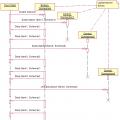 Cine a efectuat analiza jurnalului?
Cine a efectuat analiza jurnalului?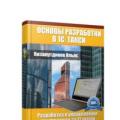 Proprietățile obiectelor de configurare
Proprietățile obiectelor de configurare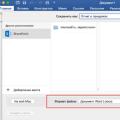 Conversie Word în PDF Salvați un document Word în PDF folosind imprimante PDF
Conversie Word în PDF Salvați un document Word în PDF folosind imprimante PDF